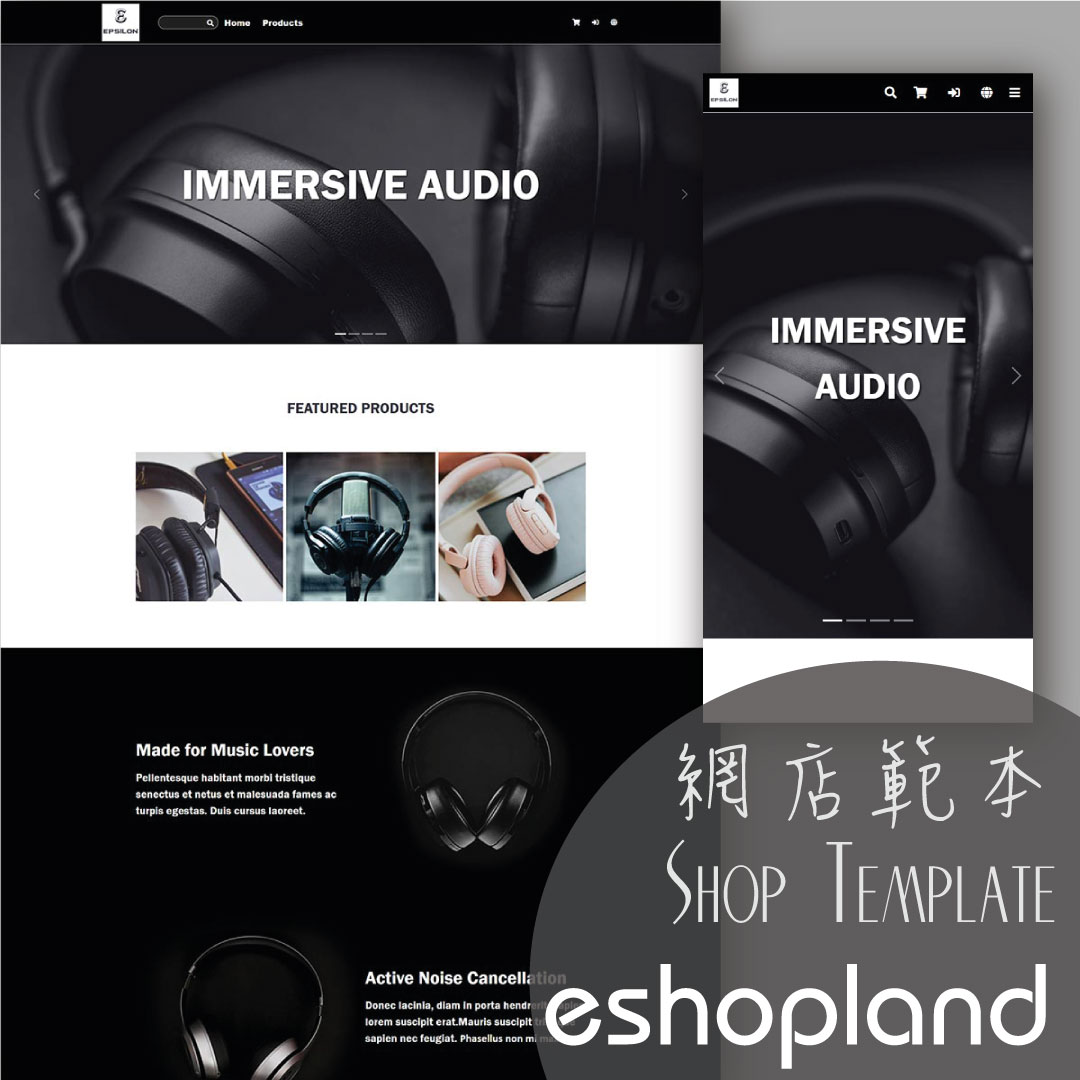联络资料及 Google 地图
商户可以在 eshopland 布局设计工具,加入网店的联络资料及 Google 地图位置,以便顾客更容易找到您的店铺所在。
1. 新增联络资料及地图区块。
在控制台 > 設計 > 頁面,选择或新增页面,进入页面的布局设计工具。
按新增  并选择联络资料及地图区块。
并选择联络资料及地图区块。
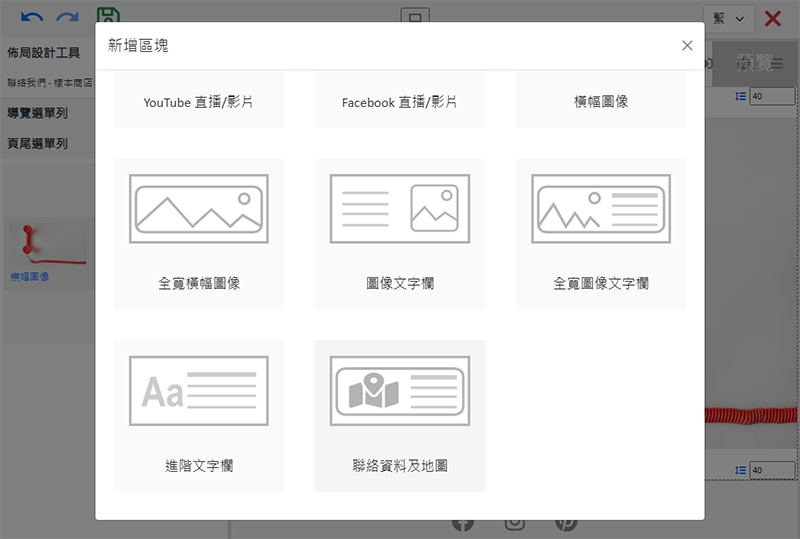
2. 管理区块。
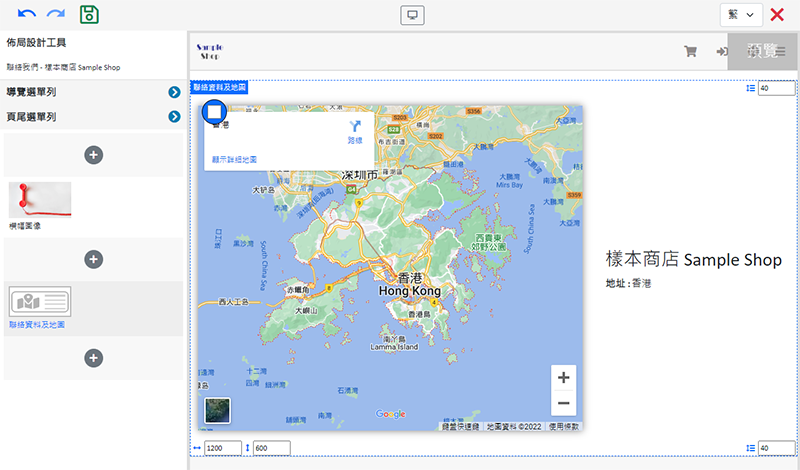
您可以管理联系资料及地图区块的:
宽度
高度
间距
背景颜色
显示状态
详细操作可以参考《管理区块》教学。
3. 設定地图及联络资料。
在左方的区块设定工具栏上按设定  ,可进入区块设定页。
,可进入区块设定页。
输入店铺的联络资料:
名称 – 系统自动输入店名,可以自行更改
地址 – Google地图会自动显示地址的位置
电话号码 – 支持一键直接拨号功能
电邮 – 支持一键直接链接电邮功能
按确定  储存资料。
储存资料。
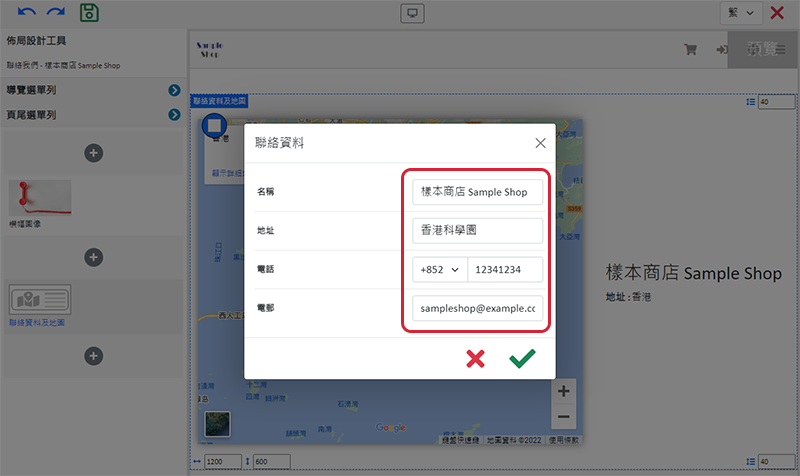
Google 地图及联络资料的实在显示状态。
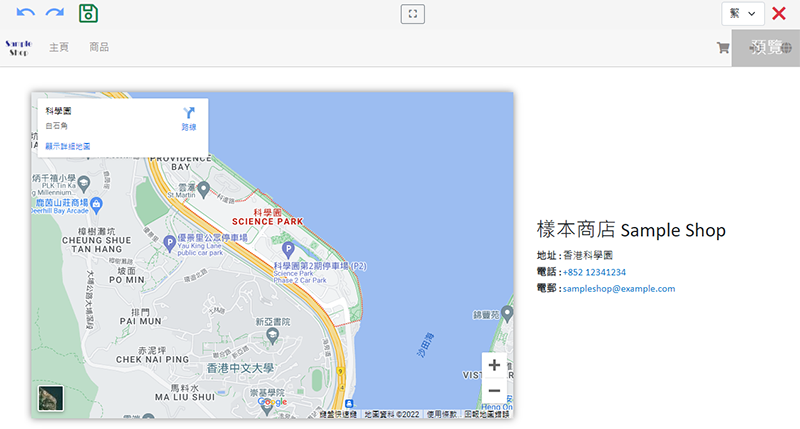
4. 完成更新后保存  。
。
延伸阅读
极速开业(自动建店)
商家可以利用「极速开业」功能,按照指示输入简单资料,「基本商店」即可自动生成,无须进行设计排版,亦无须套用网店模板,让您极速开始营业。在网店开业后,商家可以随时使用布局设计工具,为网店页面逐一加入更多... [阅读更多]
Instagram 商业帐号贴文自动接单
eshopland 网店平台已推出 Instagram (IG) 商业帐号贴文自动接单功能,让商家可以轻松透过 IG 贴文,自动接收顾客订单。当顾客在店主的 IG 贴子上,留言输入「关键字」及订购「数... [阅读更多]
网店初始设定
成功注册 eshopland 商店账户后,您可以登录控制台,按照以下的步骤,轻松为您的网店进行各种设定。1. 登录帐户进入主控台 > 设定>一般,以查阅或修改基本的网店设定。2. 设定网店的国家或地区... [阅读更多]
新增商品
在eshopland平台上,您可以出售不同形式的商品,包括实体或数位商品。按照以下简单步骤,可新增商品到您的网店,推出市场进行销售。1. 登录帐户并进入控制台,点击商品>所有商品。按新增,开始新增商品... [阅读更多]